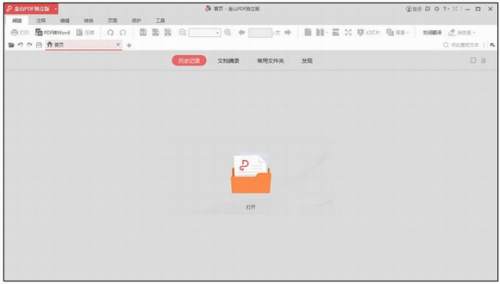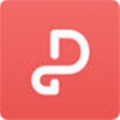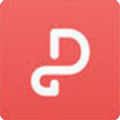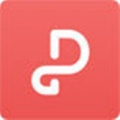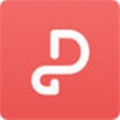-
金山PDF阅读器
-
版本:v11.6.2.8798
大小:149.41MB
类别:刷机root
时间:2022-03-12
运行截图
软件介绍
金山PDF阅读器官网版是一款免费的PDF阅读器,不仅拥有支持多种浏览模式、阅读记录、新增添加书签等功能,而且启动迅速,操作非常的简单易用。软件可以实现PDF文件秒开的效果,帮助用户轻松打开和阅读PDF文件。此外金山PDF阅读器还提供了PDF编辑、划词翻译、文件格式转换、PDF文件压缩、添加书签等一系列实用功能,可以轻松满足用户的PDF文件阅读需求,感兴趣的用户快下载体验吧!
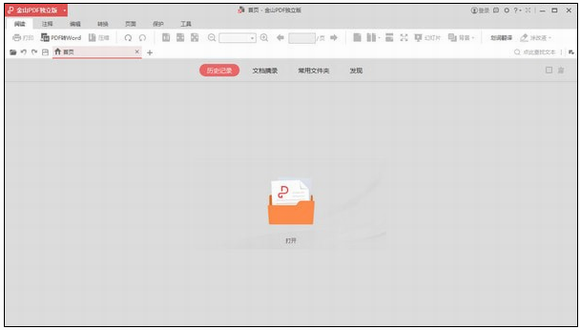
金山PDF阅读器最新版软件特色:
非凡的阅读体验
划词翻译
护眼和夜晚阅读模式
幻灯片播放
上下文截图对比
全新的注释功能
插入文字
添加图片
高亮、下划线、形状
涂改液
优异的转换效果
pdf转word、EXCEL、PPT
图片转PDF
PDF转图片
AI识别扫描件中的文字
金山PDF阅读器最新版功能介绍:
编辑文字
让PDF像Word一样自由编辑,快速修改PDF文档内容
格式转换
支持PDF转WORD、图片、EXCEL、TXT、PPT,支持图片转PDF
一键压缩
大幅度缩小文档体积,方便上传和发送
页面处理
PDF合并、PDF拆分、提取页面
旋转文档、删除页面、插入页面
阅读
调整页面比例、添加和修改目录
缩略图、全屏查看、单双页切换
安全
加密、签名、涂改液
金山PDF阅读器最新版使用说明:
一旦安装完毕,就可以开始阅读pdf文件。金山PDF支持跳至指定页面,调整文档页面显示大小等功能。
1.跳转至指定页。
单击"首页"."尾"."前一页"."后页"按钮,单击"后页"按钮,跳至适当的页面。你还可以直接将页码输入到指定的网页中。
使用左边的导航窗口缩略图可跳到指定的页面。拖动你在缩略图中的方框,跳转到当前页指定的位置。缩略图窗口的顶部可以放大或者缩小。
可通过目录进入指定标题阅读。单击左边的导航窗口“目录”按钮,跳转到相应的目录下。点击书签前面的+或-可以展开或接收目录。
2.调整文件的浏览方式。
金金PDF系统提供多种模式。你可以在「开始」标签下面点击「放大」缩小PDF文件,或者直接选择缩放缩放。
点击「开始」选项卡下的「实际尺寸」(图)和「适合宽度」来设定网页布局。另外,你可以通过点击View标签来获得更多的网页布局设置。
打印
如何打印PDF文件?
1.请确认打印机安装是否正确。
2.选择金山PDF菜单—“打印”或“开始”选项卡—“打印”
3.选择打印机.打印范围.打印份数和其他选项。
4.单击"打印"
2.打印对话框。
在金山PDF菜单中,“打印”或“开始”选项卡—“打印”可打开打印对话框,更改打印选项。请继续查看对话框内容完成打印设置。
金山PDF阅读器最新版常见问题:
怎么编辑文字?
打开你要修改的文件,在表头的右侧,可以看到“工具”按钮,点一下,就将它下面的工具全部展开了。
我们要用的是“内容编辑”→“编辑文本和图像”;点一下,会发现文档中能修改的部分已经自动转成框框了。
接下来,凡是框中的内容,你都可以随意编辑,和编辑word文档并没有太多不同;例如下图中的“从明天起:”就是我加进去的;而“黎明即起”也被改成了“黎明就起床”。
甚至你也可以调整字体大小、颜色、加粗、下划线等等。
怎么合并文档?
点一下打开按钮,然后选择自己想要编辑的文档。
点击页面左上角的菜单,然后选择转换为word文档。
在上方菜单栏中选择PDF合并,然后点击添加文件。
文件添加完成之后,点击页面右下角的开始合并,这样就可以把多个PDF文件合成为一个了。
相关下载
相关教程
精品推荐
应用排行榜
- 最新排行
- 最热排行
- 评分最高
-
摄影摄像 大小:1.72G
-
办公教育 大小:1.98GB
-
办公教育 大小:133.11MB
-
游戏娱乐 大小:5.02MB
-
聊天社交 大小:155.15MB
-
办公教育 大小:8GB
-
模拟器 大小:2.09MB
-
摄影摄像 大小:1.55GB
-
游戏娱乐 大小:625MB
-
游戏娱乐 大小:2G
-
摄影摄像 大小:1.72G
-
聊天社交 大小:106.56MB
-
摄影摄像 大小:1.55GB
-
摄影摄像 大小:727.30 MB
-
办公教育 大小:133.11MB
-
系统工具 大小:125.94MB